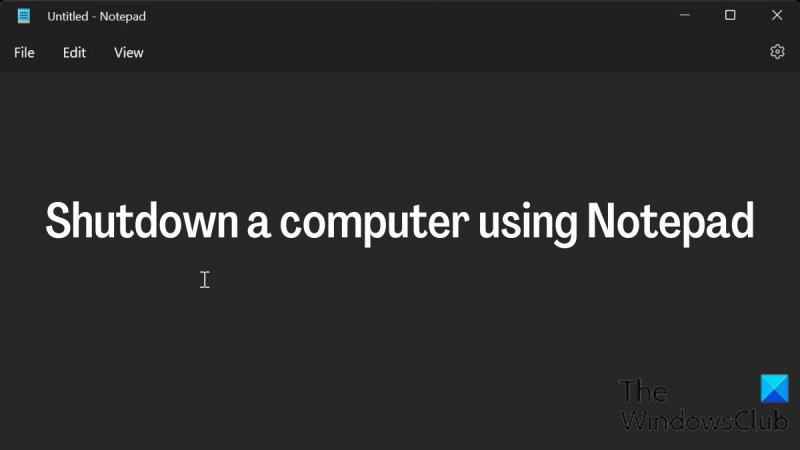כמומחה IT, יש כמה דברים שכדאי לדעת כיצד לכבות את המחשב באמצעות Notepad. קודם כל, חשוב לדעת ששיטה זו עובדת רק עם מחשבים מבוססי Windows. שנית, יהיה עליך לפתוח עורך טקסט כמו Notepad או WordPad במחשב שלך. ולבסוף, תצטרך להקליד את הקוד הבא:
כיבוי -s -t 0
לאחר שתלחץ על אנטר, המחשב שלך יתחיל להיכבות. אם אתה רוצה לבטל את תהליך הכיבוי, אתה יכול ללחוץ על מקש ה-escape. וזה כל מה שיש בזה!
- נקה את ההיסטוריה של Firefox ביציאה
שיטה זו היא דרך מצוינת לכבות את המחשב אם אתה נתקל בבעיות עם העכבר או המקלדת. זוהי גם דרך טובה לכבות את המחשב שלך אם אתה מנסה למנוע וירוס.
ניתן לכבות את מחשבי Windows במספר דרכים ידועות, אך רוב האנשים אינם יודעים שניתן להשתמש ב-Windows Notepad גם לשם כך. יצירת קיצור דרך לכיבוי מחשב Windows שלך הוא אחד מהדברים הרבים שאתה יכול לעשות עם Notepad, עורך הטקסט והקוד החינמי עבור Windows. אתה יכול להגדיר זמן כיבוי מחשב על ידי יצירת קיצור דרך עבורו, שזה תהליך פשוט למדי. מאמר זה יספק הנחיות מפורטות עבור באמצעות Notepad כדי לכבות מחשב Windows .

כיצד לכבות את המחשב באמצעות פנקס רשימות
להלן השלבים הפשוטים לכבות את המחשב באמצעות Notepad באמצעות אפשרויות כיבוי שורת הפקודה עבור shutdown.exe:
- ללחוץ Windows + S כדי לפתוח חלונות חיפוש והקלד מחברת בתיבה.
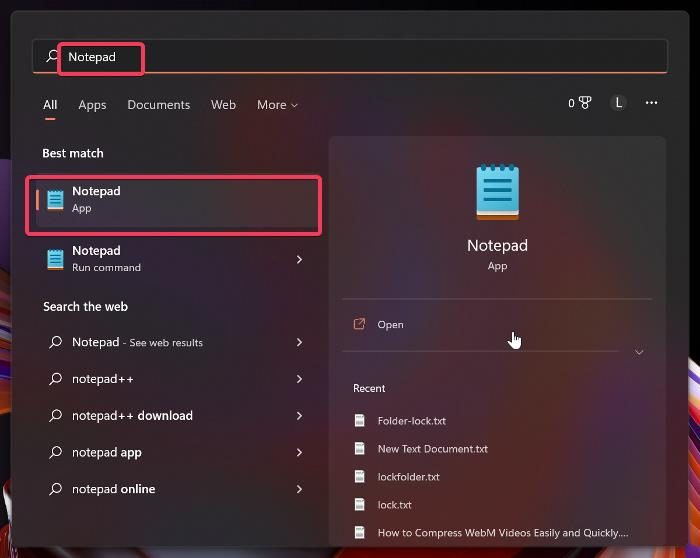
- לחץ על התוצאה העליונה כדי לפתוח פנקס רשימות.
- סוּג shutdown.exe -s בפנקס.
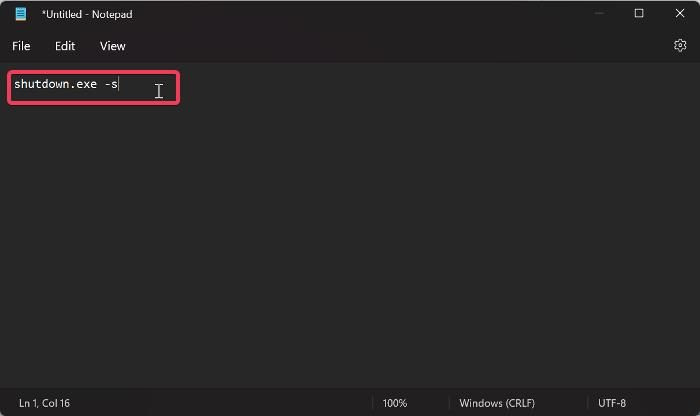
- ללחוץ קוֹבֶץ בפינה השמאלית העליונה של חלון פנקס הרשימות ובחר שמור כ .
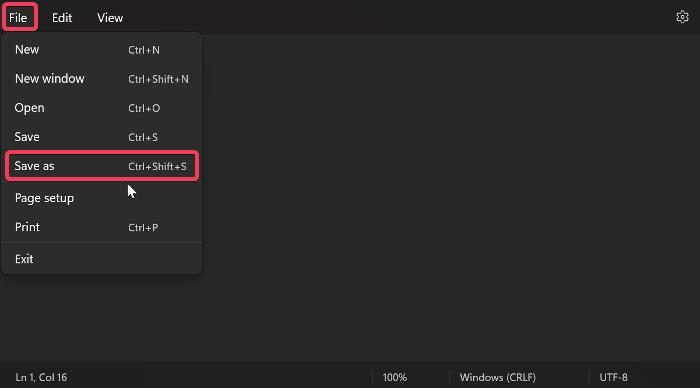
- בחלון שמירה בשם, שם לקובץ בשם shutdown.bat ; כיבוי יכול להיות כל שם, אבל ודא שיש לך .אחד בסוף השם במקום .טֶקסט ולהקים שמור כסוג ל כל הקבצים . אתה יכול לשמור את הקובץ בשולחן העבודה שלך לגישה קלה.
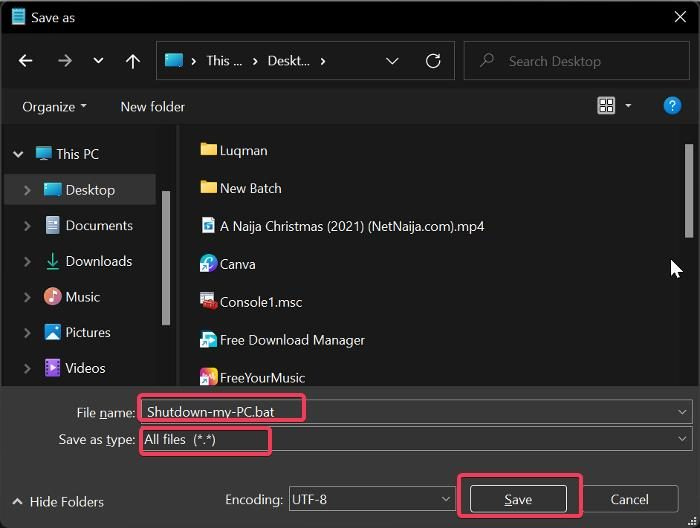
אתה יכול לשנות את שם המשתמש שלך בטוויטר
- לאחר שתשמור את הקובץ הזה, תוכל להפעיל את קובץ האצווה בכל פעם שתרצה לכבות את המחשב, והוא יעשה זאת תוך 30 שניות.
- אם אתה רוצה להגדיר זמן ניתוק מותאם אישית לקיצור דרך, אתה רק צריך להוסיף דגל -t עם מספר השניות שאתה רוצה שהמחשב יכבה. נניח שאתה רוצה שהמחשב שלך יכבה לאחר 5 דקות, כלומר 300 שניות, הפקודה שתקליד בחלון פנקס הרשימות תהיה shutdown.exe -s -t 300 .
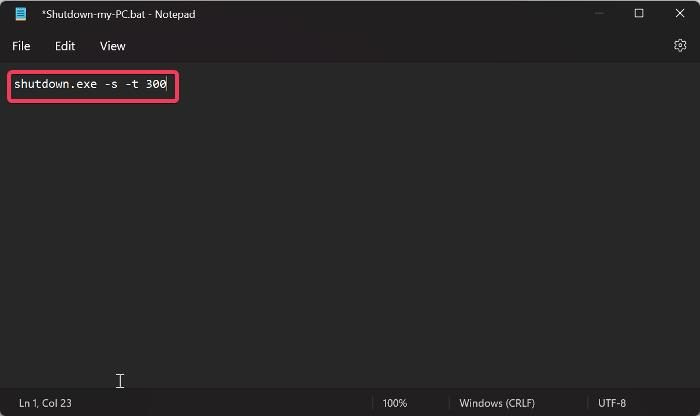
- לאחר מכן, פשוט שמור את הקובץ באותו אופן כפי שדיברנו למעלה והפעל אותו כדי לכבות את המחשב לאחר 5 דקות.
- ניתן גם ליצור הערת השלמה על ידי הוספה דגל -c איך פנימה shutdown.exe -s -t 300 -c 'זמן לישון' וקבל את הקובץ בדיוק כמו שדיברנו קודם.
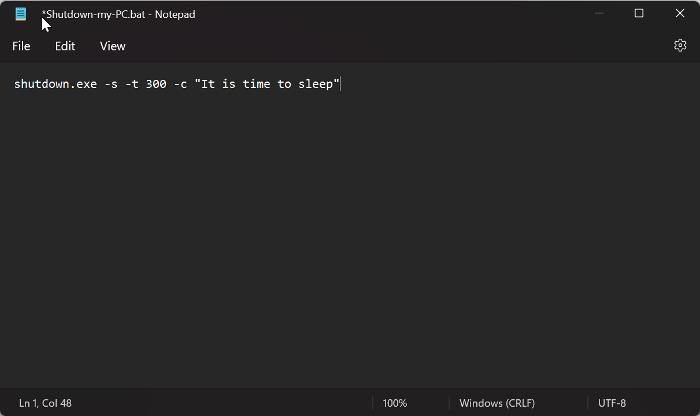
כדי להשלים את תהליך הכיבוי, בצע את השלבים הבאים:
- ללחוץ Windows + R לִפְתוֹחַ חלון הפקודה הפעל .
- סוּג כיבוי -א ולחץ בסדר גמור .
באמצעות השלבים שלמעלה, תוכל ליצור קיצור דרך לכיבוי המחשב באמצעות טיימר ולסיים אותו במידת הצורך.
Firefox לא טוען כהלכה דפים
לקרוא:
- כיצד לעצור, לבטל, לבטל את כיבוי המערכת ב-Windows
- קיצורי מקשים לכיבוי או נעילת מחשב Windows
האם אוכל להשתמש בשורת הפקודה כדי לכבות מחשב Windows?
כן, אתה יכול גם להשתמש בשורת הפקודה כדי לכבות את המחשב וכל מה שאתה צריך לעשות הוא לבצע את השלבים הבאים כדי לעשות זאת:
- לִפְתוֹחַ תיבת החיפוש של Windows , הקלד קְבוּצָה ולחץ על הפעל כמנהל תחת תוצאת שורת הפקודה.
- לאחר פתיחת שורת הפקודה, הקלד כיבוי/ים ופגע להיכנס .
- תוך פחות מדקה, המחשב שלך יכבה.
מהו קיצור המקלדת לכיבוי המחשב?
אם ברצונך לכבות את המחשב באמצעות קיצור מקשים, פשוט הקש Alt + F4, בחר כיבוי והקש Enter.